Как отключить проверку цифровой подписи драйверов Windows 10 и для чего это нужно
Всем хорошего настроения! В этой коротенькой статье, мы затронем одну очень интересную тему. А именно поговорим о том, как отключить проверку цифровой подписи драйверов Windows 10 .
Также поразмышляем вслух, зачем вообще это нужно и как такое отключение можно применить на практике. А то тема наша звучит заумно, но какую пользу она может принести простому пользователю компьютера? Вот в чем вопрос.
Как отключить проверку цифровой подписи драйверов Windows 10 раз и навсегда
Как отключить проверку цифровой подписи драйверов Windows 10 до первой перезагрузки
На самом деле, отключение проверки подписи бывает очень даже полезной настройкой. Например, если помните, то в недавней статье , мы устанавливали права администратора на Android. Так вот, там был такой момент, когда программа автоматически устанавливала драйвер для нашего подключенного к ПК гаджету. И если такой драйвер не тестировался на предмет совместимости с Windows, то и подписи у него не будет.
Установка драйвера COM в WINDOWS 10 без цифровой подписи
А если подписи нет, то его установки в автоматическом режиме в систему тоже может не быть. Теперь представьте, сколько во всем мире существует разных производителей устройств, их моделей и так далее по цепочке: И естественно, что далеко не все они имеют цифровую подпись для великой и ужасной «Винды».
Вот поэтому иногда случаются такие ситуации, когда нужно отключить такую проверку. Так что давайте переходить непосредственно к делу. И сейчас мы рассмотрим способ, при котором проверка драйверов на цифровую подпись в Windows 10 будет отключена раз и навсегда. Делается это очень просто.
Но сразу стоит сказать о том, что такой метод работает только на операционной системе версий Professional , так как в базовой (домашней) такого функционала нет. Итак, жмем правой кнопкой мыши на кнопку «Пуск» и выбираем «Выполнить»: В открывшейся строке пишем команду «gpedit.msc» без кавычек: Откроется большое меню, в котором нужно проследовать по пути «Конфигурация пользователя-Административные шаблоны-Система-Установка драйвера»: И здесь необходимо в правой части окошка, два раза щелкнуть мышкой по пункту «Цифровая подпись драйверов и устройств». Откроется вот такая картина:
На этом шаге устанавливаем галку на значение «Отключено» и дело в шляпе. Но если хотите, то можно самому задать поведение системы Windows 10, при попытке установить драйвер без цифровой подписи. Делается это следующим образом. Сделайте активным параметр «Включено» и в нижней части окна задайте необходимый сценарий.
Например, в нашем случае, это, конечно же, будет опция «Пропустить»: При этом всем не забываем жать кнопку «ОК», для вступления изменений в силу. Вот и все, товарищи, теперь можно пробовать устанавливать необходимое ПО для работы своих новомодных устройств, доселе неведомых нашей славной ОС.
Но если вдруг по каким-то причинам вышеописанный способ не сработал, то просто сделайте перезагрузку системы и все пойдет как по маслу. Так, хорошо, с этим способом разобрались. Но остались некоторые нюансы. Первое, как уже было сказано в начале статьи, так можно отключить проверку цифровой подписи драйверов в семействе Windows 10 версий Pro.
А что делать обладателям базовых домашних версий? Но выход есть всегда: Сейчас мы рассмотрим другой вариант, который будет доступен абсолютно всем пользователям, независимо от установленной версии «Вянды». И кстати, с помощью его можно отключить проверку подписи драйверов разово, не навсегда. Для этого жмем уже левой кнопкой мыши по кнопке «Пуск» и выбираем раздел «Параметры»:
В открывшемся окне жмем на «Обновление и безопасность»: И последним шагом в этой цепочке будет пункт «Восстановление-Перезагрузить сейчас»: А вот теперь начинается второй этап наших приключений. Сейчас система выдаст вам вот такое сообщение, где нужно будет выбрать пункт «Диагностика»: Источник
Отключение проверки цифровых подписей драйверов в Windows 7, 8 и 10
Начать стоит с того, что данное действие подразумевает огромный риск, так как установка этих важнейших компонентов из сторонних источников может негативно отразиться на работе вашей операционной системы. Не идите на этот шаг до тех пор, пока не поймёте, зачем именно вам нужно это сделать. Чаще всего потребность в отключении возникает при установке драйверов для устройств, не прошедших сертификацию в Майкрософт. Если вы уверены в производителе, а драйвер устанавливается с диска или флешки, идущих в комплекте, то поводов для беспокойства быть не должно.
Метод для Windows 7
Здесь нам оптимально будет воспользоваться командной строкой. Имейте ввиду, что деактивация проверки будет постоянной, то есть лучше незамедлительно включить её после установки необходимого драйвера.
1. Необходимо произвести запуск командой строки. 2. Вводим команду bcdedit.exe /set nointegritychecks ON как указано на скриншоте 3. Устанавливаем нужные драйверы, а затем сразу же возвращаем базовые параметры, вписав ту же команду, но с OFF в конце. Пример во второй строке скриншота.
Метод для Windows 8
Изменять параметры этой ОС намного проще, так что вы можете деактивировать проверку одноразово. Это надёжный вариант, который защитит ваш компьютер от взлома в случае, если вы вдруг забыли восстановить стандартные параметры проверки вручную. 1.Заходим в стартовое меню и кликаем по изображению шестерёнки. В появившемся выбираем « Изменение параметров компьютера ». 2. Обновление и восстановление — Восстановление — Настройка параметров загрузки Windows — Особые варианты загрузки — Перезагрузить сейчас . 3. Дожидаемся завершения перезагрузки, затем следуем по пути: Диагностика — Параметры загрузки — Перезагрузка . Нас интересует клавиша F7.
4. Установите необходимый драйвер и повторно перезагрузите устройство.
Метод для Windows 10
Здесь проще всего будет вызвать редактор групповой политики. Активируйте инструмент « Выполнить » ( Win+R ) и введите в него gpedit.msc 1. Проследуйте по пути, указанному на скриншоте. Нажимаем на « Цифровая подпись драйверов устройств » правой кнопкой мыши и выбираем « Свойства » в выпавшем меню. 2. В открывшемся окне, задайте параметры аналогичные тем, что вы видите на скриншоте. Альтернативный вариант – активация опции « Отключено ». Теперь система не будет препятствовать установке драйверов из неизвестных источников. Источник
Как установить драйвер без цифровой подписи Microsoft в Windows 10
Читайте, как отключить цифровую подпись Microsoft, если вы уверены в надежности источника, но цифровая подпись мешает установить вам нужный драйвер.
Что такое цифровая подпись Microsoft?
Цифровая подпись Microsoft — это программа, позволяющая поставщикам аппаратного обеспечения отправлять свои драйверы в Microsoft для получения соответствующей криптографической подписи. Такая подпись не подразумевает проверку качества продукции, она лишь гарантирует что драйвер оборудования официален и действительно принадлежит разработчику.
Цифровая подпись предотвращает риски установить драйвер с каким-либо вирусом или вредоносным программным обеспечением в нем. Именно поэтому при попытке установить программу без криптографической подписи операционная система Windows отказывается выполнять поставленную задачу. Тем не менее, если вы уверены в надежности источника, но цифровая подпись мешает установить драйвер, существует решение, которое поможет отключить проверку на ее наличие. Давайте рассмотрим его подробнее.
Как отключить цифровую подпись Microsoft
Отключить цифровую подпись Microsoft можно двумя способами: с помощью командной строки или через настройки запуска Windows. Начнем мы с самого простого и не требующего от нас лишних усилий — утилиты CMD.
Способ №1. Командная строка
1. Откройте меню Пуск и в диалоговом окне введите команду Командная строка . Запустите найденную утилиту от имени администратора. 2. В открывшемся окне введите команду bcdedit /set testsigning off , чтобы отключить системную проверку цифровых подписей. Если вы хотите восстановить старые настройки, введите ту же команду, заменив off на on . Пример: bcdedit /set testsigning on .
Способ №2. Настройки запуска
Альтернативный вариант — работа через настройки запуска. Обычно он отнимает гораздо больше времени и требует пройти по целой цепочке параметров прежде чем вы найдете то что нужно. Тем не менее мы решили представить вам этот способ для общего ознакомления. 1. Откройте Параметры Windows с помощью комбинации клавиш Windows + I . 2.
Перейдите в раздел Обновление и безопасность . 3. Откройте вкладку Восстановление . Источник
Источник: onecomp.ru
Отключение проверки цифровой подписи драйверов Windows 10

Владельцы замечательных ПК и ноутов с новой десяткой уже столкнулись с тем, что требуется драйвер с цифровой подписью Windows 10. Майкрософт сильно ужесточила систему с точки зрения защиты – теперь вы ничего не можете поставить без цифровой подписи. Иногда возникает нужда в отключении проверки цифровой подписи драйверов Windows 10. Мы же не ищем легких путей.
Чаще всего нам нужна именно та программа или устройство, которое не имеет никаких признаков лицензии. А как часто скачиваем из интернета то, что выложили добрые люди?
Внимание! Осторожно отменяйте защиту, так как интернет является источником опасности. Вы можете нечаянно принять загрузку с сайта, или она будет осуществлена скрыто. Тогда ваш ПК подвергнется атаке вируса. Так что смена настроек безопасности может привести к плачевным последствиям.
Как отключить цифровую подпись драйверов в windows 10
Есть три способа. На самом деле четыре, но последний подойдет не всем.
Вариант 1 – временное отключение
Действует до первой перезагрузки. Это значит, что как только вы выключите компьютер, все настройки будут сняты и операционка вернется в свое первоначальное состояние. В принципе, этого хватает на установку в текущей сессии. Зато когда вы снова включите компьютер, система будет защищена. Итак, действуем по инструкции:
- Нажимаем кнопку в левом нижнем углу экрана и ищем значок шестеренки. Это вызов окна «Параметры компьютера».

- Дальше нам надо добиться, чтобы ОС грузилась не обычным способом, а в специально варианте. Windows дает вам много возможностей по управлению. Сейчас нам понадобится пункт « Обновление и безопасность», который отвечает за защиту системы.
- Найдем в новом окне «Восстановление».
- Здесь нам будут предложены в том числе и Особые варианты загрузки.
- Видите кнопку «Перезагрузить»? Нажимайте и вы увидите 9 способов загрузки вашей ОС.

- Список появится в начале загрузки. Нам нужно выбрать из предложенного списка пункт «Поиск и устранение неисправностей». Здесь вы можете откатить систему к первоначальному состоянию, если что-то пошло не так.
- Но сейчас нам нужны «Параметры загрузки». Именно в них находится возможность отключения.
- Вы увидите длинный список разных опций. Здесь и безопасный режим, и отладка – все что душе угодно для командования вашей системой. Нужное нам находится под номером 7.

- Выбор можно сделать с помощью клавиатуры – 7 или F7.
- И вот теперь начинается загрузка в правильном для нас режиме – запрета цифровых подписей.
Когда комп прогрузится – цифровые подписи проверяться уже не будут. Конечно, до следующего выключения.
Вариант 2 – на постоянной основе
Отключить обязательную проверку цифровой подписи драйверов в Windows 10 можно и так, чтобы проверок не было вообще, пока вы не сделаете откат назад. Это очень удобно, если вы постоянно что-то устанавливаете. Этот способ проще, хотя таковым на первый взгляд не выглядит:
- Для начала нужно узнать, какой режим БИОС у вас на компьютере: WIN+X и дальше Панель управления>Система и безопасность>Администрирование>Сведения о системе.
- Если у вас UEFI, вырубите утилиту проверки легитимности ОС Secure Boot. Она запрещает грузиться системе, которая не подтвердила свою законность. Вам надо зайти в BIOS. Сделайте релоад компа и на первом же экране (он будет черным) вы увидите, какая кнопка пускает в настройки именно на вашем ПК. Нажимайте ее. Во вкладке Security найдите опцию Secure Boot и обозначьте напротив нее disabled. Сохраните и выйдите.
- Помните, что надо делать, чтобы открыть командную строку от имени администратора?

- Переходим в папку system32, где и лежит эта программа. Сначала посмотрите, где вы находитесь. Если в командной строке у вас какой-нибудь путь типа C:USERSHOME, то вам надо сменить путь:
- Набираем c: и жмем Enter. Перешли на диск С.
- Теперь два раза набираем Cd .. Это команда перехода на уровень вверх.
- Нам надо зайти в папку Windows. Набираем Cd Windows.
- Дальше уже все просто: Cd system32
bcdedit.exe -set loadoptions DISABLE_INTEGRITY_CHECKS
- Дальше жмем ENTER и заряжаем тестовый режим загрузки.

После перезагрузки вы увидите предупреждение. Оно будет висесть у вас перед глазами, напоминая, что защита не действует. Проверка цифровой подписи драйверов windows 10 будет отключена навсегда.
Вариант 3 — похожий
Как еще можно разрешить windows 10 установку неподписанных драйверов через командную строку:
- Зайдите в безопасный режим. Для этого опять дойдите до специальной загрузки и жмите 4 (см. скриншот 3).
- Теперь печатайте: exe /set nointegritychecks on. Обратите внимание – пробел должен стоять после названия файла и его не должно быть между слешем и командой! И не забывайте, что командная строка грузится от имени администратора, иначе вам может не хватить прав на выполнение кода.
- И опять перезагрузитесь.
Теперь вы сможете установить драйвер без цифровой подписи в Windows 10.
Вариант 4 — еще один способ загрузки без проверки цифровой подписи драйверов Windows 10
Правда, HOME (домашняя) версия его не поддерживает, только PRO.
- Нажмите WIN+R и введите в окне «Выполнить» команду gpedit.msc. Откроется окно редактора локальной групповой политики. Здесь вы можете управлять вашей системой и пользователями.
- Последовательно выберите «Конфигурация пользователя», затем «Административные шаблоны», «Система», «Установка драйвера».
- Дважды нажмите на опцию «Цифровая подпись драйверов устройств».

- Установите «Отключено» или в разделе «Если Windows обнаруживает файл драйвера без цифровой подписи» выберите «Пропустить».

Теперь вы сможете использовать любое устройство, даже если оно имеет драйвер без цифровой подписи windows 10. Например, тюнер. А если у вас возникнут проблемы с изображением, то на нашем сайте вы можете почитать, как узнать версию directx для Виндовс 10.
Если вам интересно, как можно сэкономить ресурсы компьютера, предлагаем прочитать про настройку автозапуска программ Windows 10.
Как включить цифровую подпись драйверов обратно?
Вы выйдете из тестового режима. Затем включаем проверку командой
bcdedit.exe /set loadoptions ENABLE_INTEGRITY_CHECKS
Комментарии (8)
- Anton (13.06.2021 в 17:57) Не могу включить , из-за выключеного не могу зайти в игры с внешным античитом
- Вера (25.09.2017 в 09:54) Значит пробуйте способы 2-3 =)
- Кен (07.07.2017 в 08:15) Вам мешает защита, вшитая в Windows 10. Система принципиально не работает с драйверами без цифровой подписи. Поэтому внимательно почитайте, как отменить цифровую подпись драйверов windows 10. Затем выполните нужные действия и попробуйте установить снова.
- Кен (18.03.2017 в 08:15) Если вы точно уверены, что плата рабочая и драйвер именно от нее, попробуйте поискать свежий драйвер на официальном сайте производителя. В случае неудачи выполните указанные выше действия и произведите перезагрузку без цифровой подписи драйверов windows 10. Затем устанавливайте.
Источник: windows10x.ru
Как установить драйвер без цифровой подписи Microsoft в Windows 10
Читайте, как отключить цифровую подпись Microsoft, если вы уверены в надежности источника, но цифровая подпись мешает установить вам нужный драйвер .

- Что такое цифровая подпись Microsoft?
- Как отключить цифровую подпись Microsoft
- Способ №1. Командная строка
- Способ №2. Настройки запуска

Что такое цифровая подпись Microsoft?
Цифровая подпись Microsoft — это программа, позволяющая поставщикам аппаратного обеспечения отправлять свои драйверы в Microsoft для получения соответствующей криптографической подписи. Такая подпись не подразумевает проверку качества продукции, она лишь гарантирует что драйвер оборудования официален и действительно принадлежит разработчику.
Цифровая подпись предотвращает риски установить драйвер с каким-либо вирусом или вредоносным программным обеспечением в нем. Именно поэтому при попытке установить программу без криптографической подписи операционная система Windows отказывается выполнять поставленную задачу.
Тем не менее, если вы уверены в надежности источника, но цифровая подпись мешает установить драйвер, существует решение, которое поможет отключить проверку на ее наличие. Давайте рассмотрим его подробнее.
Как отключить цифровую подпись Microsoft
Отключить цифровую подпись Microsoft можно двумя способами: с помощью командной строки или через настройки запуска Windows. Начнем мы с самого простого и не требующего от нас лишних усилий — утилиты CMD.
Способ №1. Командная строка
1. Откройте меню Пуск и в диалоговом окне введите команду Командная строка. Запустите найденную утилиту от имени администратора.
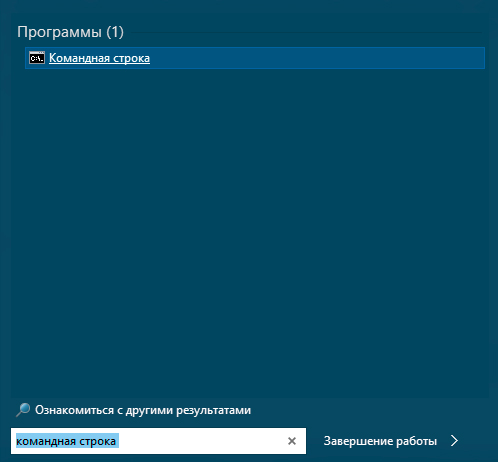
2. В открывшемся окне введите команду bcdedit /set testsigning off, чтобы отключить системную проверку цифровых подписей.
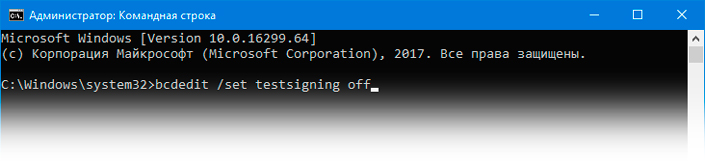
Если вы хотите восстановить старые настройки, введите ту же команду, заменив off на on.
Пример: bcdedit /set testsigning on.
Способ №2. Настройки запуска
Альтернативный вариант — работа через настройки запуска. Обычно он отнимает гораздо больше времени и требует пройти по целой цепочке параметров прежде чем вы найдете то что нужно. Тем не менее мы решили представить вам этот способ для общего ознакомления.
1. Откройте Параметры Windows с помощью комбинации клавиш Windows + I.
2. Перейдите в раздел Обновление и безопасность.
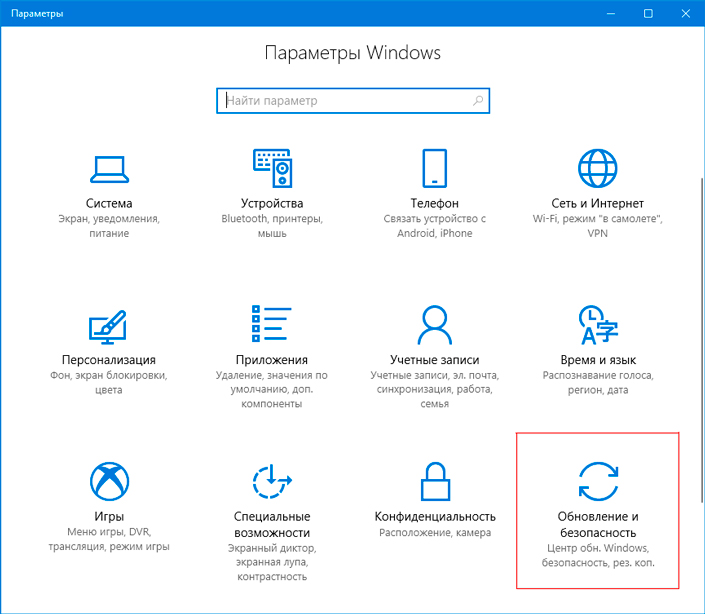
3. Откройте вкладку Восстановление.
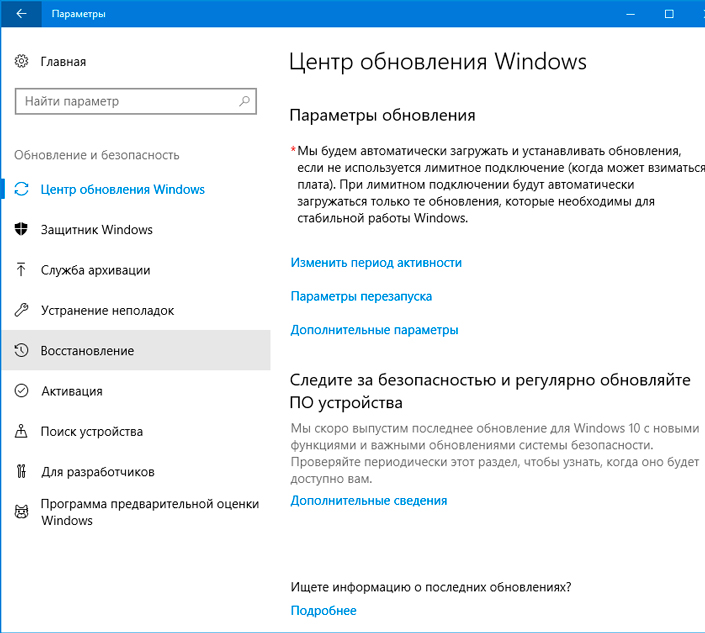
4. Найдите раздел Особые варианты загрузки и щелкните по клавише Перезапустить сейчас.
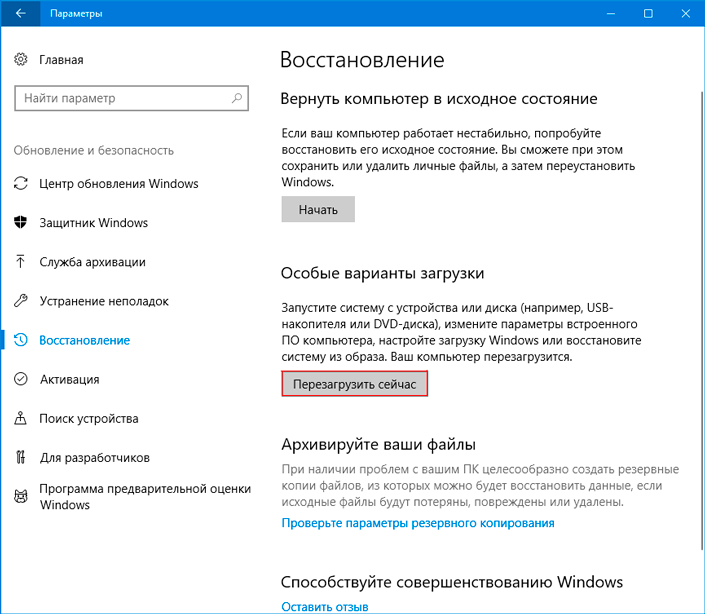
5. Как только компьютер запустится, щелкните по клавише Поиск и устранение неисправностей.
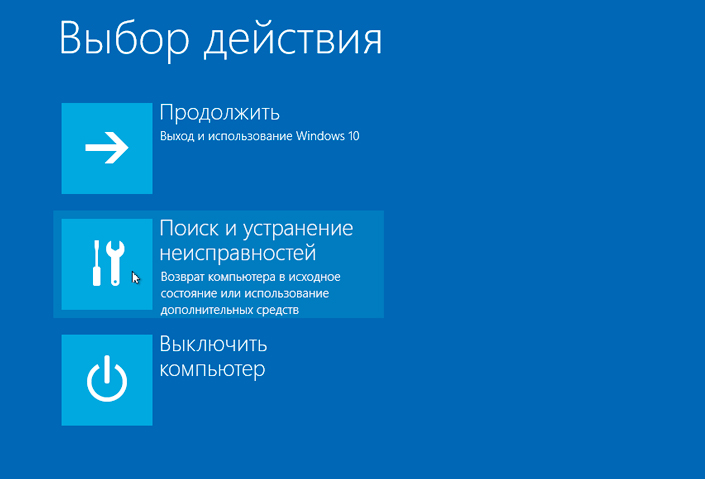
6. Перейдите в раздел Дополнительные параметры.
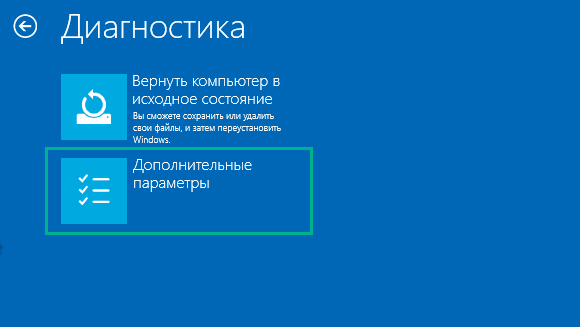
7. Внизу вы найдете опцию Посмотреть другие параметры восстановления. Щелкните по ней и перейдите к следующему этапу.
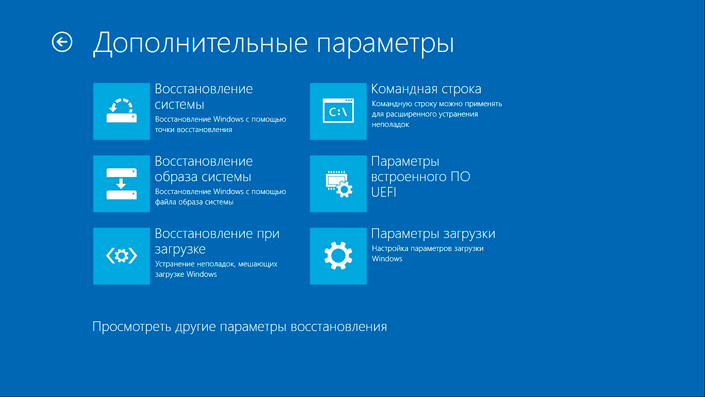
8. Откройте Параметры загрузки.
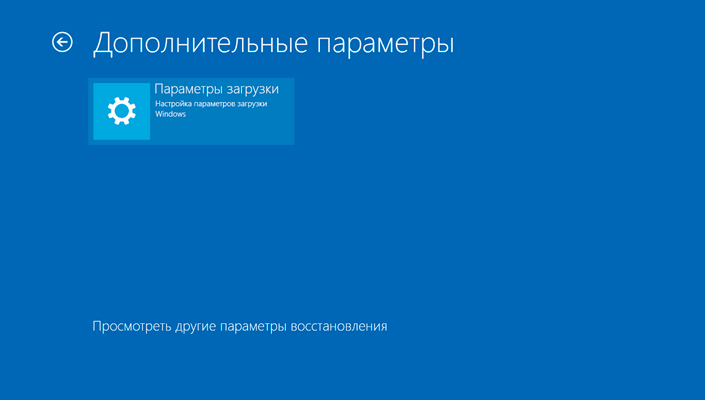
9. Нажмите клавишу Перезагрузить.
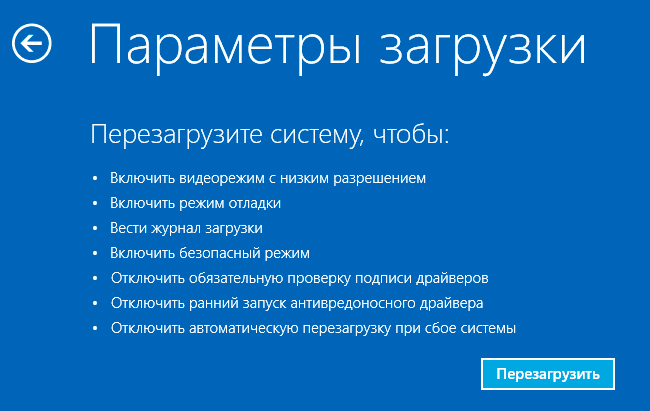
10. Теперь нажмите клавишу F7 и вы отключите обязательную проверку подписи драйверов.
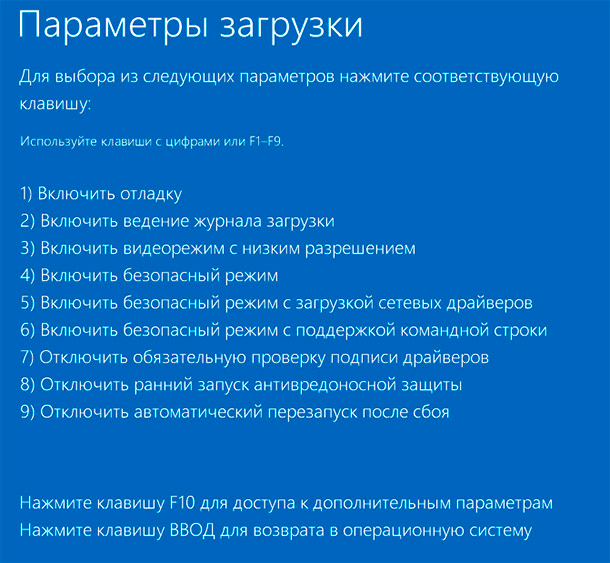
11. Перезагрузите компьютер, чтобы применить настройки.
Теперь обязательная проверка цифровой подписи драйверов отключена и вы можете установить любое программное обеспечение на ваш вкус. Однако рекомендуем сохранять бдительность и по десять раз перепроверять устанавливаемые программы. Дело в том, что теперь ваш компьютер ничем не защищен от установки разного рода вирусных приложений под видом драйвера.
Надеемся, статья оказалась для вас полезной и помогла отключить проверку цифровой подписи драйверов.
Похожие статьи про восстановление данных:

Как вернуть исходный размер дискового пространства HDD
В этой статье мы рассмотрим несколько методов восстановления дискового пространства, в зависимости о.

Windows не запускается. Как восстановить загрузку ОС?
Отказ компьютера от запуска операционной системы является распространенным симптомом большинства воз.

Медленный запуск — как ускорить загрузку Windows 10
В этой статье мы рассмотрим несколько способов, которые помогут вам с легкостью восстановить скорост.
Источник: www.starusrecovery.ru